Beheben Sie Verbindungsprobleme mit Diablo Immortal auf einem Windows-PC
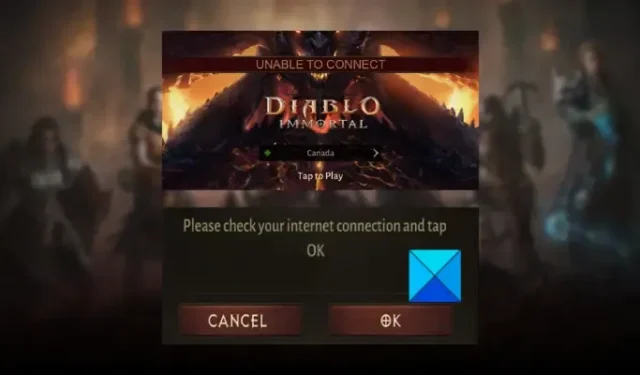
Viele Spieler von Diablo Immortal haben Verbindungsprobleme beim Spielen des Spiels auf ihrem Windows-PC gemeldet. Sie haben immer wieder Verbindungsprobleme, während sie versuchen, sich mit den Spielservern zu verbinden. Darüber hinaus sind Benutzer mit Verbindungszeitüberschreitungen, Paketverlusten und anderen Verbindungsproblemen konfrontiert. Einige von ihnen berichteten auch, Fehlermeldungen wie „ Bitte überprüfen Sie Ihre Internetverbindung “, „ Verbindung nicht möglich “ usw. zu erhalten.
Diese Probleme werden natürlich durch Probleme mit der Internetverbindung auf Ihrem PC verursacht. Möglicherweise sind Sie jedoch nicht in der Lage, die Faktoren zu erkennen, die für ein Verbindungsproblem verantwortlich sind. Dies kann an instabilem oder langsamem Internet liegen. Oder Ihr Netzwerktreiber ist möglicherweise veraltet, weshalb Sie mit diesen Verbindungsproblemen konfrontiert sind. Möglicherweise haben Sie es auch mit Inkonsistenzen mit Ihrem Standard-DNS zu tun, was zu Verbindungsproblemen und Fehlern in Diablo Immortal führt.
Mehrere bandbreitenintensive Apps, die im Hintergrund ausgeführt werden, Firewall-Interferenzen und veraltetes Windows können weitere Gründe für das vorliegende Problem sein. Außerdem erhalten Sie Verbindungsfehler, wenn am Ende von Blizzard ein anhaltendes Serverproblem auftritt.
Wenn Sie nun einer von denen sind, die von Verbindungsproblemen in Diablo Immortal frustriert sind, wird Ihnen dieser Leitfaden helfen. Hier werden wir alle funktionierenden Korrekturen teilen, die Sie verwenden können, um diese Probleme zu beheben und Diablo Immortal ohne Unterbrechungen zu spielen.
Beheben Sie Verbindungsprobleme mit Diablo Immortal auf einem Windows-PC
Wenn Verbindungsprobleme oder Fehler in Diablo Immortal auf Ihrem Windows-PC auftreten, können Sie die Probleme mit den folgenden Methoden beheben:
- Überprüfen Sie den Serverstatus von Diablo Immortal.
- Probleme mit der Internetverbindung beheben.
- Aktualisieren Sie Ihren Netzwerkadaptertreiber.
- Wechseln Sie zu einer kabelgebundenen Netzwerkverbindung.
- Aktualisieren Sie Windows.
- Führen Sie einen Netzwerk-Reset durch.
- Schließen Sie bandbreitenfressende Programme.
- Wechseln Sie zu Google DNS.
- Auf Firewall-Störungen prüfen.
- Versuchen Sie es mit einem VPN.
1] Überprüfen Sie den Serverstatus von Diablo Immortal
Überprüfen Sie zunächst den aktuellen Serverstatus von Diablo Immortal und stellen Sie sicher, dass die Server betriebsbereit sind. Falls die Spielserver im Moment ausgefallen sind, treten Verbindungsfehler und Probleme auf. Überprüfen Sie also den Serverstatus von Diablo Immortal mit einem Serverstatus-Erkennungstool. Es gibt kostenlose Tools wie DownDetector, IsItDownRightNow und mehr, die Sie über den genauen Status von Spielen und Diensten informieren.
Falls am Ende von Blizzard tatsächlich ein Serverproblem auftritt, können Sie nichts tun, um das Problem zu beheben. Sie müssen die Zeit abwarten, bis das Problem behoben ist. Wenn jedoch kein Serverproblem vorliegt, können Sie mit dem nächsten Fix fortfahren, um Verbindungsprobleme in Diablo Immortal zu beheben.
2] Beheben Sie Probleme mit der Internetverbindung
Als nächstes müssen Sie sich darum kümmern, dass Sie mit einer aktiven und stabilen Internetverbindung verbunden sind. Möglicherweise liegen auf Ihrem PC Probleme mit der Internetverbindung vor, die das vorliegende Problem verursachen. Testen Sie daher Ihre Internetverbindung und stellen Sie sicher, dass kein Verbindungsproblem vorliegt.
Sie können Ihre Internetgeschwindigkeit überprüfen und sicherstellen, dass sie für Spiele gut genug ist. Wenn nicht, können Sie Ihren Internetplan aktualisieren, um Verbindungsprobleme in Diablo Immortal zu vermeiden.
Eine andere Sache, die Sie tun können, ist, Ihr Netzwerkgerät aus- und wieder einzuschalten. Schalten Sie dazu zuerst Ihren Router aus und ziehen Sie dann den Netzstecker aus der Steckdose. Warten Sie danach etwa eine Minute und schließen Sie dann das Netzkabel Ihres Routers wieder an die Schalttafel an. Schalten Sie schließlich Ihren Router ein und verbinden Sie sich erneut mit dem Internet. Dadurch wird Ihr Router-Cache gelöscht. Wenn also die Verbindungsprobleme durch einen fehlerhaften Router-Cache verursacht wurden, wird das Problem dadurch behoben.
Es gibt einige weitere Methoden, mit denen Sie WLAN-Probleme auf einem Windows-PC beheben können. Wenn Sie die Verbindungsprobleme gelöst haben, öffnen Sie das Spiel erneut und prüfen Sie, ob das vorliegende Problem behoben ist.
3] Aktualisieren Sie Ihren Netzwerkadaptertreiber
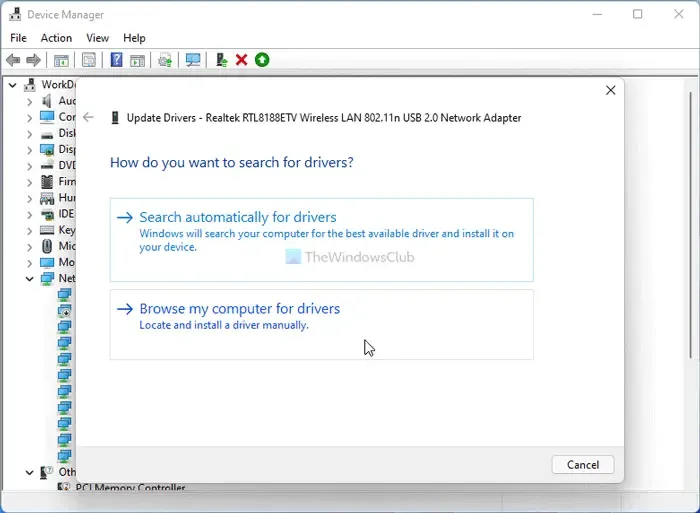
Ein veralteter Netzwerktreiber kann die Hauptursache für Verbindungsprobleme in Diablo Immortal sein. Daher müssen Sie sicherstellen, dass Sie die neueste Version Ihres Netzwerkadaptertreibers verwenden. Hier sind die Schritte zum Aktualisieren Ihrer Netzwerktreiber unter Windows 11:
- Starten Sie zunächst Ihre Einstellungs-App mit dem Win + I-Hotkey und gehen Sie zur Registerkarte Windows Update .
- Klicken Sie nun auf Erweiterte Optionen und drücken Sie die Option Optionale Updates .
- Von den verfügbaren optionalen Updates können Sie Netzwerktreiber-Updates sowie die anderen Updates, die Sie installieren möchten, herunterladen und installieren.
- Starten Sie schließlich Ihren Computer neu und starten Sie Diablo Immortal und prüfen Sie, ob die Verbindungsprobleme behoben sind.
Sie können Ihren Netzwerktreiber auch mit anderen Methoden aktualisieren. Laden Sie die neuesten Netzwerktreiber direkt von der offiziellen Website Ihres Geräteherstellers herunter und installieren Sie sie dann auf Ihrem System, indem Sie das Treiberinstallationsprogramm ausführen. Sie können auch die Geräte-Manager-App öffnen, Netzwerkadapter erweitern, mit der rechten Maustaste auf Ihr Netzwerkgerät klicken und die Option Treiber aktualisieren auswählen, um den Netzwerktreiber zu aktualisieren. Es gibt auch einige kostenlose Treiber-Updates, um Ihre Gerätetreiber automatisch zu aktualisieren.
4] Wechseln Sie zu einer kabelgebundenen Netzwerkverbindung
Eine kabelgebundene Verbindung wird von Spielern einer drahtlosen Verbindung vorgezogen. Dies liegt daran, dass es zuverlässiger und schneller ist, weshalb es besser für Spiele geeignet ist. Daher können Sie, wenn möglich, zu einer kabelgebundenen Verbindung wechseln und dann prüfen, ob das vorliegende Problem behoben ist.
Wenn Sie dennoch eine drahtlose Verbindung verwenden möchten, können Sie mit der nächsten Lösung fortfahren.
5] Windows aktualisieren
Stellen Sie sicher, dass Ihr Windows-Betriebssystem auf dem neuesten Stand ist. Solche Probleme können auf einem veralteten System auftreten. Öffnen Sie daher Ihre Einstellungs-App, gehen Sie zu Windows-Updates und klicken Sie auf Nach Updates suchen, um anstehende Windows-Updates herunterzuladen und zu installieren. Wenn das Problem auch nach dem Aktualisieren von Windows weiterhin besteht, können Sie mit der nächsten möglichen Lösung fortfahren, um die Verbindungsprobleme von Diablo Immortal zu beheben.
6] Führen Sie einen Netzwerk-Reset durch
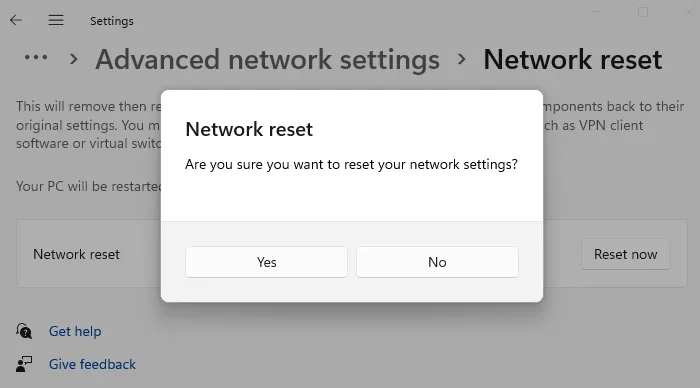
Öffnen Sie die Windows-Einstellungen und führen Sie einen Netzwerk-Reset-Vorgang durch und prüfen Sie, ob das hilft.
7] Bandbreitenfressende Programme schließen
Wenn zu viele Hintergrundprogramme Ihre Internetbandbreite beanspruchen, schließen Sie sie und prüfen Sie, ob das vorliegende Problem behoben ist. Öffnen Sie dazu den Task-Manager, indem Sie mit der rechten Maustaste auf Ihre Taskleiste klicken und die Option Task-Manager auswählen. Überprüfen Sie danach im Feld Netzwerk, welche App hohe Internetdaten verwendet. Sie können dann dieses Programm auswählen und auf die Schaltfläche Aufgabe beenden klicken, um es zu schließen. Tun Sie dies für alle anderen bandbreitenintensiven Apps, die derzeit auf Ihrem PC ausgeführt werden. Hoffentlich wird es das Problem lösen.
8] Wechseln Sie zu Google DNS
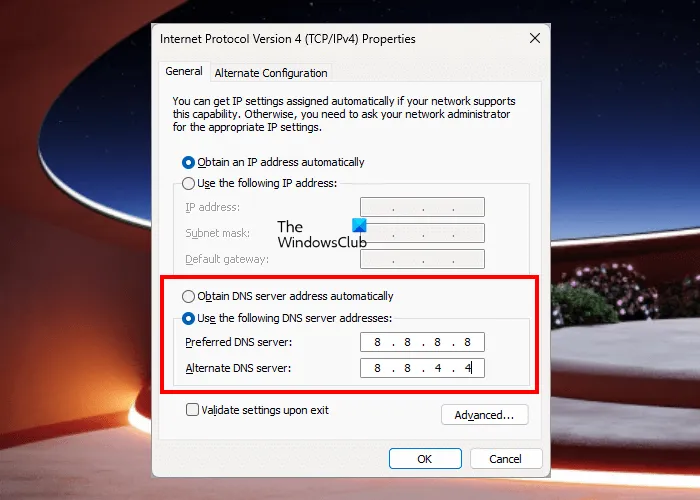
Sie können auch versuchen, einen anderen DNS-Server zu verwenden und sehen, ob die Verbindungsprobleme behoben sind. Die Verbindungsprobleme in Diablo Immortal könnten sehr wohl durch DNS-Probleme erleichtert werden. Daher sollte der Wechsel zu einem zuverlässigen öffentlichen DNS wie Google DNS Ihnen helfen, das Problem zu beheben. Hier sind die Schritte, um zu Google DNS Server zu wechseln:
- Rufen Sie zunächst das Befehlsfeld Ausführen mit dem Hotkey Windows + R auf.
- Geben Sie nun ncpa.cpl in Ausführen ein, um das Fenster Netzwerkverbindungen zu öffnen.
- Klicken Sie danach mit der rechten Maustaste auf Ihre Netzwerkverbindung und klicken Sie im angezeigten Kontextmenü auf die Option Eigenschaften .
- Klicken Sie als Nächstes auf die Option Internetprotokoll Version 4 (TCP/IPv4) , wählen Sie die Schaltfläche Eigenschaften , tippen Sie auf die Option Folgende DNS-Serveradressen verwenden und geben Sie die folgenden Adressen in die entsprechenden Felder ein:
Preferred DNS server: 8.8.8.8
Alternate DNS server: 8.8.4.4 - Klicken Sie abschließend auf die Schaltfläche OK und versuchen Sie dann, das Spiel Diablo Immortal zu spielen, um zu überprüfen, ob die Verbindungsprobleme behoben sind.
9] Auf Firewall-Störungen prüfen
Die Verbindungsprobleme in Diablo Immortal werden möglicherweise durch Ihre Firewall ausgelöst. Möglicherweise blockiert es den Verbindungsaufbau zwischen dem Spiel und den Spielservern. Deaktivieren Sie daher Ihre Firewall und prüfen Sie, ob das Problem behoben ist. Wenn ja, können Sie das Spiel durch Ihre Firewall zulassen, um das Problem dauerhaft zu beheben. Hier ist wie:
- Öffnen Sie zunächst das Windows Defender Firewall-Fenster, indem Sie manuell danach suchen.
- Klicken Sie danach im linken Seitenbereich auf die Option Eine App oder Funktion durch die Windows Defender-Firewall zulassen .
- Drücken Sie nun die Schaltfläche Einstellungen ändern und klicken Sie auf die Schaltfläche Andere App zulassen… .
- Durchsuchen Sie als Nächstes die wichtigsten ausführbaren Dateien von Battle.net Launcher und Diablo Immortal und fügen Sie sie der Liste der zulässigen Apps und Funktionen hinzu.
- Nachdem Sie die App hinzugefügt haben, wählen Sie sie aus und aktivieren Sie die Kontrollkästchen Privat und Öffentlich .
- Speichern Sie abschließend die Änderungen, indem Sie auf die Schaltfläche OK klicken, und öffnen Sie Ihr Spiel erneut, um zu überprüfen, ob das Problem behoben ist oder nicht.
10] Versuchen Sie es mit einem VPN
Sie können versuchen, Verbindungsprobleme mit Diablo Immortal mit einem VPN-Client zu beheben. Wenn das vorliegende Problem durch eine Netzwerkbeschränkung oder Zensur verursacht wird, hilft Ihnen die Verwendung eines VPN, diese Beschränkungen zu umgehen. Es gibt viele kostenlose VPN-Software, die Sie auf einem PC verwenden können. Sie können Windscribe VPN, ProtonVPN, NordVPN, Ultrasurf, TOR oder Betternet ausprobieren. Dies sind einige gute VPNs für Windows 11/10.
Kann man Diablo Immortal mit dem PC verbinden?
Diablo Immortal kann auf einem PC gespielt werden, ohne einen Emulator zu verwenden. Sie können auf die offizielle Website gehen, auf die Schaltfläche Jetzt kostenlos spielen klicken und dann das Spiel herunterladen. Führen Sie danach die ausführbare Datei aus, um den Spielclient (Battle.net) zu installieren. Sie können Battle.net öffnen und das Spiel über die Registerkarte „Spiele“ installieren.
Warum stürzt Diablo ständig ab?
Diablo Immortal kann aufgrund beschädigter und fehlender Spieldateien abstürzen. Sie können also die Spieldateien scannen und reparieren und dann überprüfen, ob das Spiel nicht mehr abstürzt. Abgesehen davon können Diablo Immortal-Abstürze auftreten, wenn veraltete Grafiktreiber, veraltete Visual C++ Redistributable- und DirectX-Versionen, Softwarekonflikte von Drittanbietern und beschädigte Spielinstallationen verwendet werden.
Schreibe einen Kommentar